在XP系統中快速啟動欄的樣式也是比較經典的,而在win7以上版本的操作系統啟動欄也有很大變化,但很多用戶還是比較喜歡XP快速啟動欄經典樣式,其實餓哦麼可以將win7啟動欄設置為XP經典樣式的,如果你懷念XP啟動欄經典樣式的話,不妨試試下面的設置技巧吧。
1、右鍵點擊任務欄,選擇“工具欄”然後再選擇“新建工具欄”;
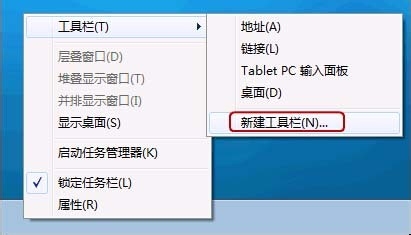
2、然後在Win7旗艦版xitongcheng.com/win7/qijianban/文件夾地址欄中 粘貼路徑 C:UsersAdministratorAppDataRoamingMicrosoftInternet Explorer 然後回車並選擇“Quick Launch”文件夾,並確定 其中紅色的改為你自己的用戶名。
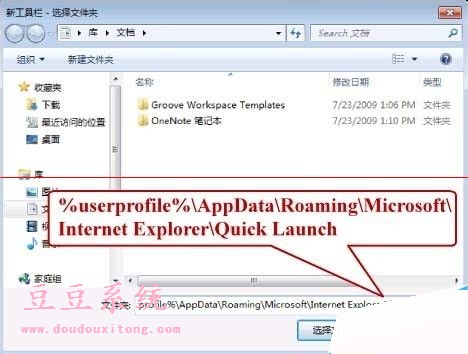
3、這時我們可以看到任務欄上多了一個“Quick Launch”的工具欄,當然還沒有完成,接著我們把任務欄“解鎖”右鍵點擊任務欄,去除“鎖定任務欄”的勾;
4、解鎖後,右鍵點擊Quick Launch 工具欄,將“顯示標題”和“顯示文本”的勾都給取消了;
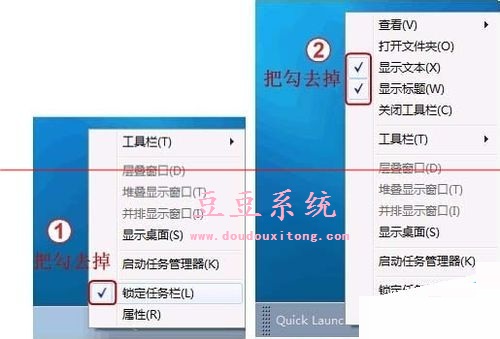
5、到這裡基本上來說就只顯示圖標了,那我們還可以對工具欄進行拖動,拖動到什麼位置就由你定了哦,XP是在開始菜單附近,移動好了以後把任務欄再鎖定一下,接著你可以把你想放的圖標放到快速啟動欄裡了。下面是效果圖:

6、類似於XP系統的快速啟動欄就這麼做好了,也是非常簡單的吧,這個方法對win8/Win10一樣適用
以上就是win7系統啟動欄設置為XP經典樣式的操作技巧,有興趣的用戶可以動手設置。